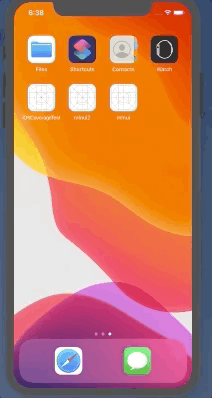-
Notifications
You must be signed in to change notification settings - Fork 207
MeeUI环境搭建
xu.jingyu edited this page May 18, 2020
·
8 revisions
搭建MeeUI开发环境,操作步骤如下:
1. 安装IDE开发环境,包括 IntelliJ IDEA 和 Xcode;
2. 在IDEA中新建工程,创建 .llua 文件并编写代码;
3. 打包 llua 工程;
4. 客户端配置打包的 llua 工程,并加载界面完成通信;
- 下载IDEA,IDEA下载地址,可选择社区版本,无需注册码,下载安装包后,一路默认安装即可。
- 安装EmmyLua插件(该步骤可能要省略,MMPaas里集成了EmmyLua)
EmmyLua下载地址,依次选择 IntelliJ IDEA -> Preferences -> Plugins -> ⚙ -> Install Plugin from Disk...,选择下载好的EmmyLua,然后重启Idea即可。
- 安装MMPaas插件.
下载MMPaas,依次选择 IntelliJ IDEA -> Preferences -> Plugins -> ⚙ -> Install Plugin from Disk...,选择下载好的MMPaas插件,然后重启Idea即可。
可从AppStore中自行下载。
-
在Idea中,依次选择 File -> New -> Project,工程类型选择
LLua,点击Next,工程命名为HelloWorld,点击Finish。
-
创建 .llua 文件
在src目录下,右键 -> New -> New LLua File,文件名命名为HelloWorld。
此时,src目录下会生成HelloWorld.llua和对应的HelloWorld.lua文件,其中,在.llua文件里写声明式布局,.lua文件里会生成与声明式布局对应的lua代码。编辑好HelloWorld.llua文件后,在模拟器里可以看到效果。
打包成功后,会在工程目录中生成对应的lua文件和OC类。
- 在Xcode中新建iOS工程
- 配置
1)在Podfile中添加pod 'MLN','1.0.0.10.beta'
2)将第三步生成的lua文件和OC类(iOSViewModel文件夹下的内容)拖到iOS工程目录中,Added folders选择Greate groups。
在ViewController.m中添加如下代码:
#import "HELLOWORLDUserData.h"
#import <MLNKit.h>
@interface ViewController ()
@property(nonatomic, strong) HELLOWORLDUserData *model;
@end
- (void)viewDidAppear:(BOOL)animated {
[super viewDidAppear:animated];
// 1. 创建一个MLNKitViewController示例
MLNKitViewController *viewController = [[MLNKitViewController alloc] initWithEntryFilePath:@"HelloWorld.lua"];
// 2. 创建数据流,并做绑定
self.model = [[HELLOWORLDUserData alloc] init];
self.model.title = @"Hello World";
[viewController bindData:self.model forKey:@"userData"];
// 3.1 通过present展示
[self presentViewController:viewController animated:YES completion:nil];
// 4. 设置定时器,
dispatch_after(dispatch_time(DISPATCH_TIME_NOW, (int64_t)(5 * NSEC_PER_SEC)), dispatch_get_main_queue(), ^{
self.model.title = @"welcome";
});
}效果图: